VI管理体系
- 格式:docx
- 大小:27.54 KB
- 文档页数:15
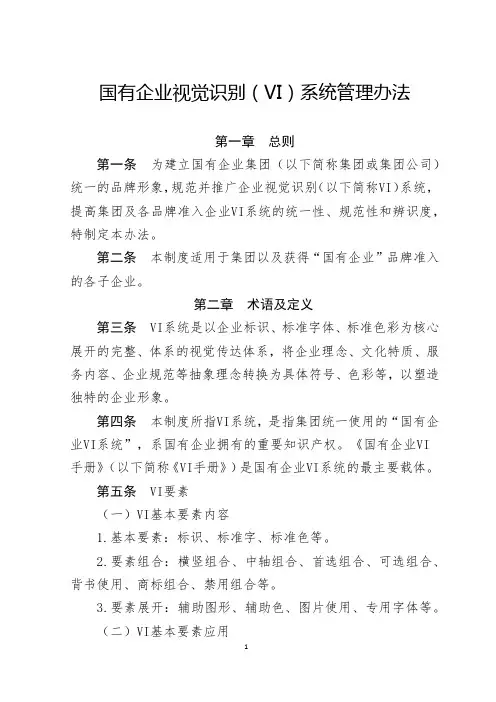
国有企业视觉识别(VI)系统管理办法第一章总则第一条为建立国有企业集团(以下简称集团或集团公司)统一的品牌形象,规范并推广企业视觉识别(以下简称VI)系统,提高集团及各品牌准入企业VI系统的统一性、规范性和辨识度,特制定本办法。
第二条本制度适用于集团以及获得“国有企业”品牌准入的各子企业。
第二章术语及定义第三条 VI系统是以企业标识、标准字体、标准色彩为核心展开的完整、体系的视觉传达体系,将企业理念、文化特质、服务内容、企业规范等抽象理念转换为具体符号、色彩等,以塑造独特的企业形象。
第四条本制度所指VI系统,是指集团统一使用的“国有企业VI系统”,系国有企业拥有的重要知识产权。
《国有企业VI手册》(以下简称《VI手册》)是国有企业VI系统的最主要载体。
第五条 VI要素(一)VI基本要素内容1.基本要素:标识、标准字、标准色等。
2.要素组合:横竖组合、中轴组合、首选组合、可选组合、背书使用、商标组合、禁用组合等。
3.要素展开:辅助图形、辅助色、图片使用、专用字体等。
(二)VI基本要素应用1.行政办公:名片、信封、便笺、传真纸、贺卡、胸牌、员工卡签、徽章、文件盒、文件封套、公文袋、笔记本、公文笔、手提袋、证书、光盘、车辆通行证、纸杯、瓷杯、杯垫、不干胶贴等。
2.多媒体办公系统:WORD标准样式、EXCEL标准样式、PPT模板、电子邮件签名、电脑、平板、手机桌面样式规范等。
3.会务系统:请柬、会议证、来宾证、道旗广告、会议引导牌、会议背景板、视频会议形象墙、会议桌签牌、谈判旗。
4.广告宣传系统:户外擎天柱广告、路牌广告、户外广告、墙体广告、灯箱广告、展架、杂志广告、外网网站、办公自动化系统、内部专题网页、视频标版、宣传册、宣传页、宣传折页、报纸报头、内刊封面、年度报告封面、项目管理手册封面、投标书封面、产品说明书封面、展会主形象区等。
5.环境导视系统:司旗、楼顶标识、楼体标识、厂房外观色彩示意、企业大门外观形象墙、公司挂牌、户外导向牌、停车场导向牌、厂区平面图牌、户外警示牌、大厅接待台、总索引牌、楼层信息索引牌、楼层指示牌、宣传栏、玻璃门警示贴、部门门牌、车间标识挂牌、车间看板、参观路线指示牌、车间区域标识牌、生产线工位牌、设备管理标签牌、更衣柜工具柜标识牌、公共设施标识牌、公共符合和导向符号。
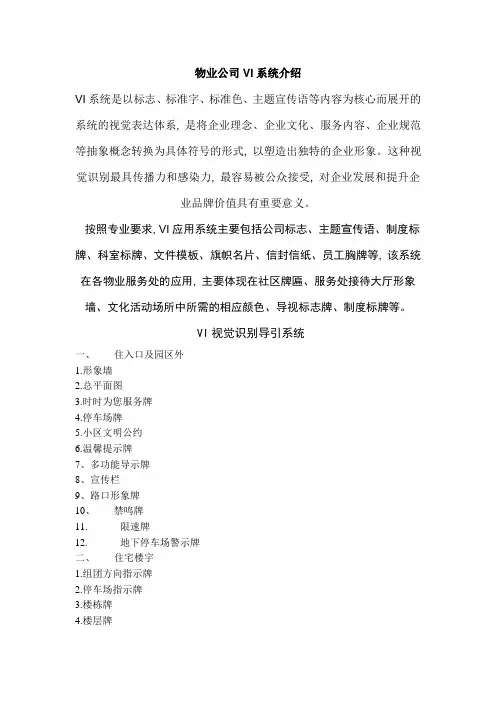
物业公司VI系统介绍VI系统是以标志、标准字、标准色、主题宣传语等内容为核心而展开的系统的视觉表达体系, 是将企业理念、企业文化、服务内容、企业规范等抽象概念转换为具体符号的形式, 以塑造出独特的企业形象。
这种视觉识别最具传播力和感染力, 最容易被公众接受, 对企业发展和提升企业品牌价值具有重要意义。
按照专业要求, VI应用系统主要包括公司标志、主题宣传语、制度标牌、科室标牌、文件模板、旗帜名片、信封信纸、员工胸牌等, 该系统在各物业服务处的应用, 主要体现在社区牌匾、服务处接待大厅形象墙、文化活动场所中所需的相应颜色、导视标志牌、制度标牌等。
VI视觉识别导引系统一、住入口及园区外1.形象墙2.总平面图3.时时为您服务牌4.停车场牌5.小区文明公约6.温馨提示牌7、多功能导示牌8、宣传栏9、路口形象牌10、禁鸣牌11. 限速牌12. 地下停车场警示牌二、住宅楼宇1.组团方向指示牌2.停车场指示牌3.楼栋牌4.楼层牌5、门牌6.功能房间牌7、消防车道牌8、落客区牌9、环保牌10、室内公告牌11. 温馨提示12. 信报箱13. 设备功能牌(垃圾房等)14. 街道名称牌15. 消防疏散图牌16. 电梯号牌17、乘梯须知三、景观周边环境1.景观名称牌2.环保牌3.喷泉水池安全警示牌4.花草名称牌5.温馨提示牌6.小心地滑牌7、小区高空抛物牌8、景区索引牌9、垃圾桶10、休闲椅子四、停车场及消防车道1.停车场指示牌2.车辆进出口指示牌3.人行出入口指示牌4.地下停车场警示牌5.车辆管理规定牌6.车辆防盗守则牌7、消防车道牌8、车位号牌9、禁鸣、禁停、限速、限高10、管理员监督栏11. 落客区牌12. 收费价格五、办公区及客服大厅1.形象墙2.宣传栏3.楼层总索引牌4.告示栏5.服务台牌6.科室牌7、楼层牌8、消防疏散图9、时时为您服务牌10、温馨提示牌11. 设备功能牌12. 正在清洁中13. 小心地滑14. 洗手间指示牌15. 洗手间牌16. 资料架17、信报箱18、警示牌19、咨询处、接待台、服务台、收银台六、幼儿园及社区活动中心1.主入口及校区2.主入口形象牌3.总平面图4.人车分流牌5.宣传栏6.多功能导示牌7、洗手间指示牌8、洗手间9、教学区指示牌七、社区活动中心1.活动中心名称牌2.服务功能牌3.告示栏4.活动区域牌5.警示牌(小心地滑、禁止吸烟)6.信息栏。
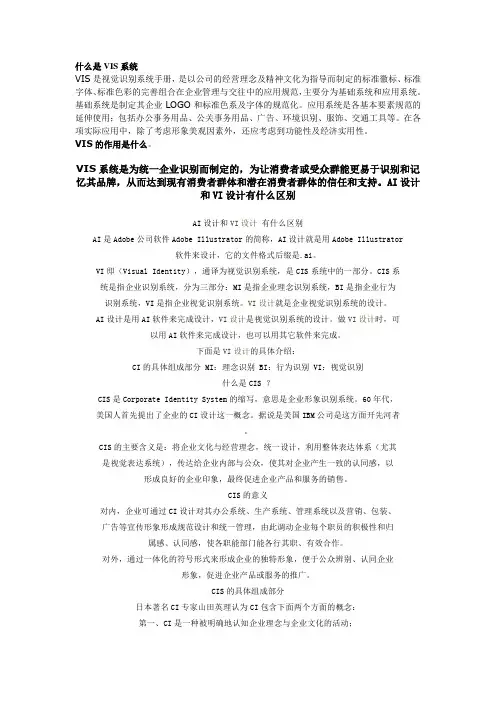
什么是VIS系统VIS是视觉识别系统手册,是以公司的经营理念及精神文化为指导而制定的标准徽标、标准字体、标准色彩的完善组合在企业管理与交往中的应用规范,主要分为基础系统和应用系统。
基础系统是制定其企业LOGO和标准色系及字体的规范化。
应用系统是各基本要素规范的延伸使用;包括办公事务用品、公关事务用品、广告、环境识别、服饰、交通工具等。
在各项实际应用中,除了考虑形象美观因素外,还应考虑到功能性及经济实用性。
VIS的作用是什么。
VIS系统是为统一企业识别而制定的,为让消费者或受众群能更易于识别和记忆其品牌,从而达到现有消费者群体和潜在消费者群体的信任和支持。
AI设计和VI设计有什么区别AI设计和VI设计有什么区别AI是Adobe公司软件Adobe Illustrator的简称,AI设计就是用Adobe Illustrator软件来设计,它的文件格式后缀是.ai。
VI即(Visual Identity),通译为视觉识别系统,是CIS系统中的一部分。
CIS系统是指企业识别系统,分为三部分:MI是指企业理念识别系统,BI是指企业行为识别系统,VI是指企业视觉识别系统。
VI设计就是企业视觉识别系统的设计。
AI设计是用AI软件来完成设计,VI设计是视觉识别系统的设计。
做VI设计时,可以用AI软件来完成设计,也可以用其它软件来完成。
下面是VI设计的具体介绍:CI的具体组成部分 MI:理念识别 BI:行为识别 VI:视觉识别什么是CIS ?CIS是Corporate Identity System的缩写,意思是企业形象识别系统。
60年代,美国人首先提出了企业的CI设计这一概念。
据说是美国IBM公司是这方面开先河者。
CIS的主要含义是:将企业文化与经营理念,统一设计,利用整体表达体系(尤其是视觉表达系统),传达给企业内部与公众,使其对企业产生一致的认同感,以形成良好的企业印象,最终促进企业产品和服务的销售。
CIS的意义对内,企业可通过CI设计对其办公系统、生产系统、管理系统以及营销、包装、广告等宣传形象形成规范设计和统一管理,由此调动企业每个职员的积极性和归属感、认同感,使各职能部门能各行其职、有效合作。
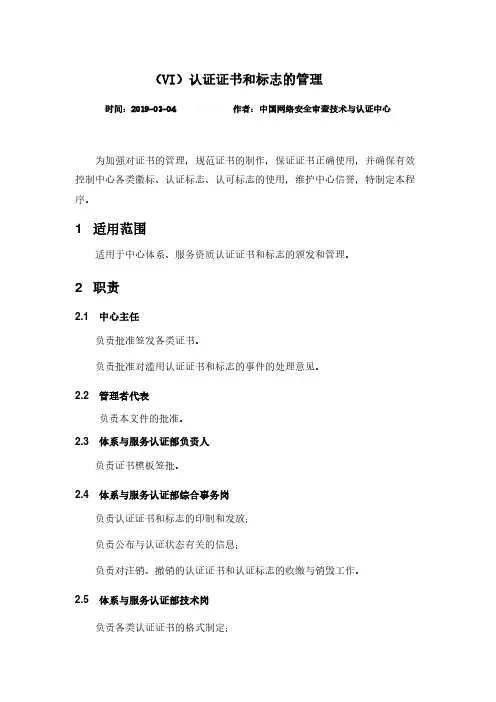
(VI)认证证书和标志的管理时间:2019-03-04 作者:中国网络安全审查技术与认证中心为加强对证书的管理,规范证书的制作,保证证书正确使用,并确保有效控制中心各类徽标、认证标志、认可标志的使用,维护中心信誉,特制定本程序。
1 适用范围适用于中心体系、服务资质认证证书和标志的颁发和管理。
2 职责2.1 中心主任负责批准签发各类证书。
负责批准对滥用认证证书和标志的事件的处理意见。
2.2 管理者代表负责本文件的批准。
2.3 体系与服务认证部负责人负责证书模板签批。
2.4 体系与服务认证部综合事务岗负责认证证书和标志的印制和发放;负责公布与认证状态有关的信息;负责对注销、撤销的认证证书和认证标志的收缴与销毁工作。
2.5 体系与服务认证部技术岗负责各类认证证书的格式制定;负责各类认证证书内容的制定和内容修改的审定。
3 认证证书和标志的管理3.1 证书3.1.1 证书形成CCRC获准颁发的体系认证证书包括信息安全管理体系认证证书、信息技术服务管理体系认证证书、质量管理体系认证证书,业务连续性管理体系认证证书,共四种证书。
其中,管理体系认证证书包括带有CNAS认可标志和国际互认标志IAF、带有CNAS认可标志和不带认可标志三种,如图标1所示:信息安全管理体系认证证书信息技术服务管理体系认证证书质量管理体系认证证书业务连续性管理体系认证证书图标1CCRC 获准颁发的服务资质认证证书包括信息安全服务资质认证证书一种,认证证书如图标2所示:信息安全服务资质认证证书图标23.1.2 认证证书适用范围认证证书适用于所有提供产品和服务的组织(例如商业企业、非赢利组织)包括但不限于:1) 为外包服务寻找竞标的组织;2) 要求供应链中的所有服务提供商采用一致性方法的组织;3) 需要证实其有能力提供满足顾客要求的服务的组织;4) 通过过程的有效采用来监视并改进服务质量,旨在改进服务的组织等。
3.1.3 内容4.1.3.1体系认证证书内容1.体系认证证书一般包括以下内容1)证书名称;2)证书编号;3)获证组织名称;4)注册地址、邮编;5)受审核地址、邮编(对多场所组织还应在证书上明确注明每个已获证的场所名称、地址和邮政编码);6)体系名称;7)认证依据的标准名称和版次;8)适用性声明版本(信息安全管理体系认证适用);9)认证范围;10) 证书颁发日期;11) 证书有效期;12) 中国网络安全审查技术与认证中心主任签字;13) 中国网络安全审查技术与认证中心的徽标、名称、地址、邮编、网址和印章以及证书的查询方式;14) 监督审核标识(监督审核时适用);15) CNAS认可标志(适用于在认可领域覆盖的信息安全管理体系、信息技术服务管理体系、质量管理体系认证证书);16)国际互认标志IAF(适用于在认可领域覆盖的信息安全管理体系、质量管理体系认证证书)。

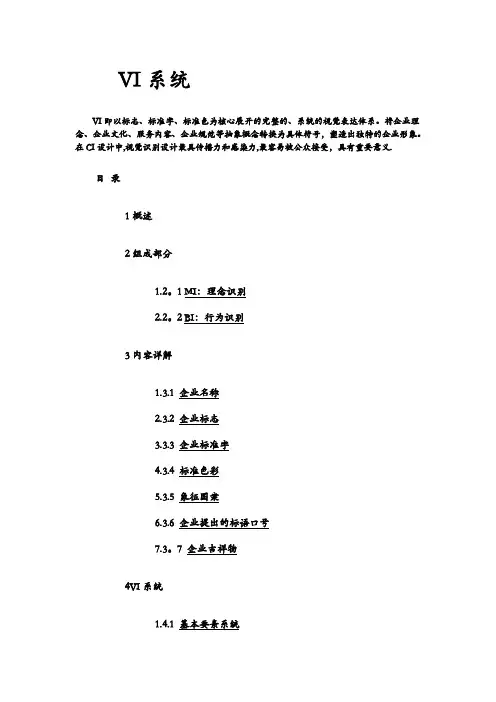
VI系统VI即以标志、标准字、标准色为核心展开的完整的、系统的视觉表达体系。
将企业理念、企业文化、服务内容、企业规范等抽象概念转换为具体符号,塑造出独特的企业形象。
在CI设计中,视觉识别设计最具传播力和感染力,最容易被公众接受,具有重要意义.目录1概述2组成部分3内容详解4VI系统概述什么是VI?要搞清楚这个问题,必须先明白什么是CI!那么什么是CI呢?CIS的具体组成部分MI:理念识别BI:行为识别VI:视觉识别什么是CIS ?CIS是Corporate Identity System的缩写,意思是企业形象识别系统。
60年代,美国人首先提出了企业的CI设计这一概念。
据说是美国IBM公司是这方面开先河者。
CIS的主要含义是:将企业文化与经营理念,统一设计,利用整体表达体系(尤其是视觉表达系统),传达给企业内部与公众,使其对企业产生一致的认同感,以形成良好的企业印象,最终促进企业产品和服务的销售.CIS的意义对内,企业可通过CI设计对其办公系统、生产系统、管理系统以及营销、包装、广告等宣传形象形成规范设计和统一管理,由此调动企业每个职员的积极性和归属感、认同感,使各职能部门能各行其职、有效合作.对外,通过一体化的符号形式来形成企业的独特形象,便于公众辨别、认同企业形象,促进企业产品或服务的推广。
2组成部分日本著名CI专家山田英理认为CI包含下面两个方面的概念:第一、CI是一种被明确地认知企业理念与企业文化的活动;第二、CI是以标志和标准字作为沟通企业理念与企业文化的工具。
换而言之,CI系统是由MI(理念识别Mind Identity)、BI(行为识别Behavior Identity)、VI(视觉识别Visual Identity)三方面组成。
在CIS的三大构成中,其核心是MI,它是整个CIS的最高决策层,给整个系统奠定了理论基础和行为准则,并通过BI与VI表达出来。
所有的行为活动与视觉设计都是围绕着MI这个中心展开的,成功的BI与VI就是将企业的独特精神准确表达出来。
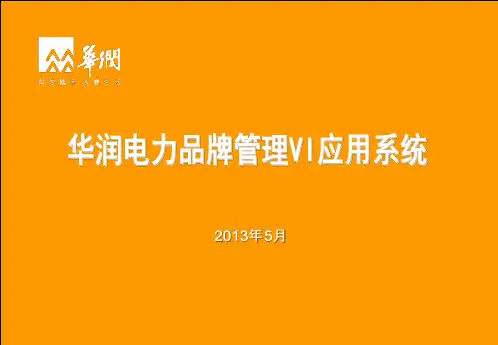
华润电力所属企业在使用华润标志、华润图标、设计企业标志等过程中,存在一些不规范的现象,按照华润集团确保华润统一的企业形象的要求,现依据《华润集团品牌管理手册》建立华润电力品牌管理制度与VI应用系统,作为华润电力所属企业必须共同严格遵守的品牌管理规范体系。
产品是在工厂生产,品牌是在脑海建立总体来说,品牌是一种感觉,它是存在人们心中的一种无形资产,而不是产品或企业本身。
品牌不仅涉及有形的视觉元素,如商标、名称、口号及产品,亦包含无形资产,如价值、声誉和经验。
一个成功的品牌,不仅深受顾客欢迎,也为员工和投资者信赖。
第一部分华润电力品牌管理制度简介(制度篇)第二部分华润电力品牌VI应用系统(应用篇)制度篇一.华润电力的核心品牌理念二.华润电力品牌管理战略目标三. 华润电力品牌基础视觉元素四. 华润电力品牌管理实施工具五. 华润电力品牌命名指引六.华润电力品牌管理应用规范七.华润电力品牌管理批核程序一、华润电力的核心品牌理念 企业使命股东价值最大化员工价值最大化 企业愿景 世界一流企业 最受尊敬企业最佳雇主企业企业精神 务实、激情、专业、创新 企业价值观诚实守信、业绩导向、 客户至上、感恩回报1遵循“华润”品牌形象的一致性,打造强势的“华润电力”品牌,促进“三大业态协同发展”的战略目标实现。
2有力支持下属企业的经营发展,支持各业态打造具有强大竞争力和市场价值的企业品牌,促进其实现持续增长的业绩表现。
3充分发挥“华润”大品牌的集团化优势,加强内外协同,不断巩固和提升“华润电力”的整体品牌资产,形成不可复制的企业核心竞争力。
二、华润电力品牌管理战略目标华润集团品牌与华润电力的关系华润是母品牌,是华润集团各企业包括华润电力旗下各企业的强大品牌后盾,华润电力旗下各企业都有责任维护华润及华润电力品牌。
三、华润电力品牌基础视觉元素华润标志华润图标公司简称与标志组合公司全称与标志组合四、华润电力品牌管理实施工具 “华润图标”代表华润整体品牌资产,任何华润集团的企业均有权使用华润图标,通过华润图标显示该企业/产品/服务属于华润大家庭,享有“华润”品牌的无形价值,支持其进行有利于自身发展的经营行为。
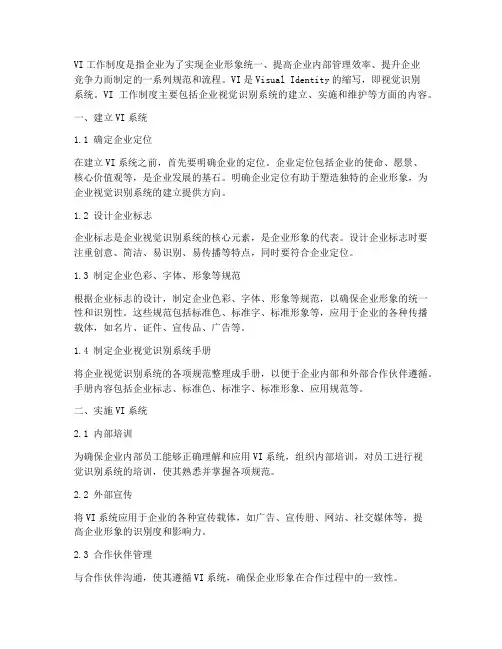
VI工作制度是指企业为了实现企业形象统一、提高企业内部管理效率、提升企业竞争力而制定的一系列规范和流程。
VI是Visual Identity的缩写,即视觉识别系统。
VI工作制度主要包括企业视觉识别系统的建立、实施和维护等方面的内容。
一、建立VI系统1.1 确定企业定位在建立VI系统之前,首先要明确企业的定位。
企业定位包括企业的使命、愿景、核心价值观等,是企业发展的基石。
明确企业定位有助于塑造独特的企业形象,为企业视觉识别系统的建立提供方向。
1.2 设计企业标志企业标志是企业视觉识别系统的核心元素,是企业形象的代表。
设计企业标志时要注重创意、简洁、易识别、易传播等特点,同时要符合企业定位。
1.3 制定企业色彩、字体、形象等规范根据企业标志的设计,制定企业色彩、字体、形象等规范,以确保企业形象的统一性和识别性。
这些规范包括标准色、标准字、标准形象等,应用于企业的各种传播载体,如名片、证件、宣传品、广告等。
1.4 制定企业视觉识别系统手册将企业视觉识别系统的各项规范整理成手册,以便于企业内部和外部合作伙伴遵循。
手册内容包括企业标志、标准色、标准字、标准形象、应用规范等。
二、实施VI系统2.1 内部培训为确保企业内部员工能够正确理解和应用VI系统,组织内部培训,对员工进行视觉识别系统的培训,使其熟悉并掌握各项规范。
2.2 外部宣传将VI系统应用于企业的各种宣传载体,如广告、宣传册、网站、社交媒体等,提高企业形象的识别度和影响力。
2.3 合作伙伴管理与合作伙伴沟通,使其遵循VI系统,确保企业形象在合作过程中的一致性。
2.4 监测与评估定期对VI系统的实施情况进行监测与评估,发现问题及时整改,确保VI系统的有效运行。
三、维护VI系统3.1 更新企业标志随着企业的发展,可能需要对企业标志进行调整。
此时,要充分考虑企业定位和市场需求,确保更新后的企业标志更具识别性和时代感。
3.2 定期修订视觉识别系统手册随着企业的发展和市场需求的变化,定期对视觉识别系统手册进行修订,确保其与企业现状和未来发展相适应。
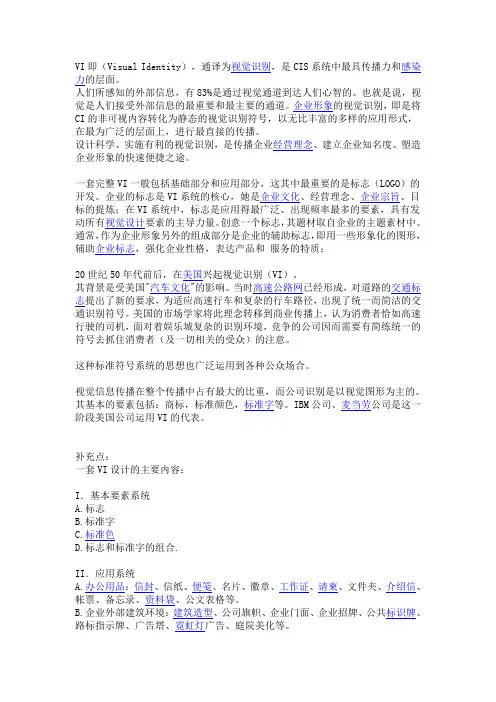
VI即(Visual Identity),通译为视觉识别,是CIS系统中最具传播力和感染力的层面。
人们所感知的外部信息,有83%是通过视觉通道到达人们心智的。
也就是说,视觉是人们接受外部信息的最重要和最主要的通道。
企业形象的视觉识别,即是将CI的非可视内容转化为静态的视觉识别符号,以无比丰富的多样的应用形式,在最为广泛的层面上,进行最直接的传播。
设计科学、实施有利的视觉识别,是传播企业经营理念、建立企业知名度、塑造企业形象的快速便捷之途。
一套完整VI一般包括基础部分和应用部分,这其中最重要的是标志(LOGO)的开发。
企业的标志是VI系统的核心,她是企业文化、经营理念、企业宗旨、目标的提炼;在VI系统中,标志是应用得最广泛、出现频率最多的要素,具有发动所有视觉设计要素的主导力量。
创意一个标志,其题材取自企业的主题素材中。
通常,作为企业形象另外的组成部分是企业的辅助标志,即用一些形象化的图形,辅助企业标志,强化企业性格,表达产品和服务的特质;20世纪50年代前后,在美国兴起视觉识别(VI)。
其背景是受美国"汽车文化"的影响。
当时高速公路网已经形成,对道路的交通标志提出了新的要求,为适应高速行车和复杂的行车路径,出现了统一而简洁的交通识别符号。
美国的市场学家将此理念转移到商业传播上,认为消费者恰如高速行驶的司机,面对着娱乐城复杂的识别环境,竞争的公司因而需要有简练统一的符号去抓住消费者(及一切相关的受众)的注意。
这种标准符号系统的思想也广泛运用到各种公众场合。
视觉信息传播在整个传播中占有最大的比重,而公司识别是以视觉图形为主的。
其基本的要素包括:商标,标准颜色,标准字等。
IBM公司、麦当劳公司是这一阶段美国公司运用VI的代表。
补充点:一套VI设计的主要内容:I.基本要素系统A.标志B.标准字C.标准色D.标志和标准字的组合.II.应用系统A.办公用品:信封、信纸、便笺、名片、徽章、工作证、请柬、文件夹、介绍信、帐票、备忘录、资料袋、公文表格等。
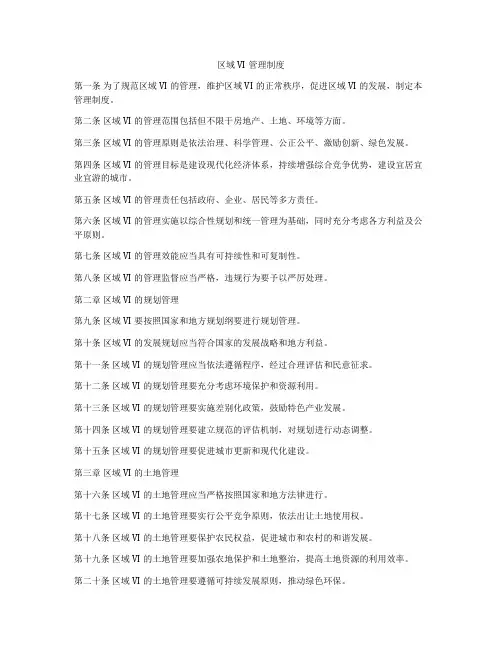
区域VI管理制度第一条为了规范区域VI的管理,维护区域VI的正常秩序,促进区域VI的发展,制定本管理制度。
第二条区域VI的管理范围包括但不限于房地产、土地、环境等方面。
第三条区域VI的管理原则是依法治理、科学管理、公正公平、激励创新、绿色发展。
第四条区域VI的管理目标是建设现代化经济体系,持续增强综合竞争优势,建设宜居宜业宜游的城市。
第五条区域VI的管理责任包括政府、企业、居民等多方责任。
第六条区域VI的管理实施以综合性规划和统一管理为基础,同时充分考虑各方利益及公平原则。
第七条区域VI的管理效能应当具有可持续性和可复制性。
第八条区域VI的管理监督应当严格,违规行为要予以严厉处理。
第二章区域VI的规划管理第九条区域VI要按照国家和地方规划纲要进行规划管理。
第十条区域VI的发展规划应当符合国家的发展战略和地方利益。
第十一条区域VI的规划管理应当依法遵循程序,经过合理评估和民意征求。
第十二条区域VI的规划管理要充分考虑环境保护和资源利用。
第十三条区域VI的规划管理要实施差别化政策,鼓励特色产业发展。
第十四条区域VI的规划管理要建立规范的评估机制,对规划进行动态调整。
第十五条区域VI的规划管理要促进城市更新和现代化建设。
第三章区域VI的土地管理第十六条区域VI的土地管理应当严格按照国家和地方法律进行。
第十七条区域VI的土地管理要实行公平竞争原则,依法出让土地使用权。
第十八条区域VI的土地管理要保护农民权益,促进城市和农村的和谐发展。
第十九条区域VI的土地管理要加强农地保护和土地整治,提高土地资源的利用效率。
第二十条区域VI的土地管理要遵循可持续发展原则,推动绿色环保。
第二十一条区域VI的土地管理要加强土地利用规划和建设用地管控。
第四章区域VI的环境管理第二十二条区域VI的环境管理要按照国家和地方的环保法规进行。
第二十三条区域VI的环境管理要建立定期监测和评估机制。
第二十四条区域VI的环境管理要加强环保意识,提高环境保护水平。
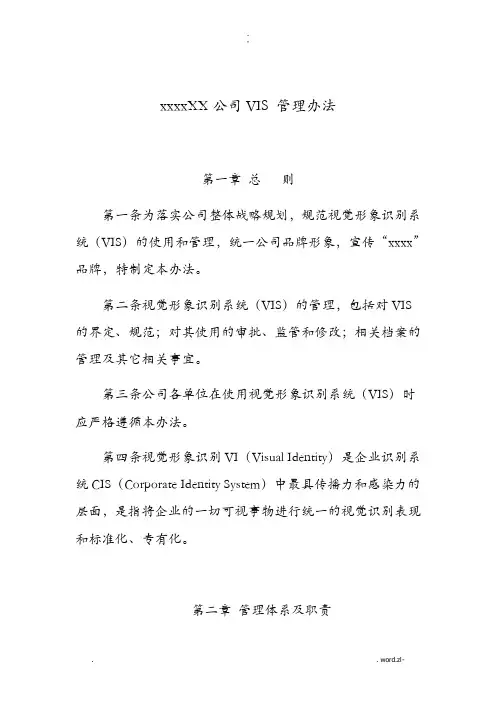
xxxxXX公司VIS 管理办法第一章总则第一条为落实公司整体战略规划,规范视觉形象识别系统(VIS)的使用和管理,统一公司品牌形象,宣传“xxxx”品牌,特制定本办法。
第二条视觉形象识别系统(VIS)的管理,包括对VIS 的界定、规范;对其使用的审批、监管和修改;相关档案的管理及其它相关事宜。
第三条公司各单位在使用视觉形象识别系统(VIS)时应严格遵循本办法。
第四条视觉形象识别VI(Visual Identity)是企业识别系统CIS(Corporate Identity System)中最具传播力和感染力的层面,是指将企业的一切可视事物进行统一的视觉识别表现和标准化、专有化。
第二章管理体系及职责第五条公司品牌营销部负责公司视觉形象整体定位和推广方向的决策;负责审议、批准VIS制定和使用的各项原则;负责审核公司VIS以及《xxxx公司视觉形象识别系统(VIS)手册》(以下简称《手册》)。
第六条xxxx部是VIS管理的具体执行机构,负责落实公司VIS的规划、制定和推广;负责《手册》的管理、维护、实施和完善;负责VIS运用的审核、验收和监督工作,负责VIS规范的培训和VIS档案管理。
第七条公司各单位主管领导是本单位VIS管理工作的责任人,负责指导VIS在本部门的实施、推广和规范。
各单位设立兼职VIS管理员,管理员由各单位根据工作分工确定,负责VIS使用的具体落实工作。
第三章VIS的标准第八条视觉形象识别系统(VIS)主要分为基础系统和应用系统两部分。
VIS的各项标准详见《手册》。
第九条基础系统主要包括名称、品牌标志、标准字体、印刷字体、标准图形、标准色彩、宣传口号等要素;第十条基础系统的要素都具有严格的尺寸、比例、色彩、材料等规定。
其规范设计在原则上应保持稳定,但如有公司品牌发展战略的需要,可对有关要素进行重新设计和修改。
xxxx部负责具体基础要素的调整工作,并上报公司,批准后编入手册并实施变更。
VIS规范使用管理条例(试行)第一章总则第一条企业视觉识别系统(以下简称“VIS”)是企业形象识别系统(简称“CIS”)的重要组成部分。
为有效推动XX有限公司(以下简称“公司”)VIS落地,规范VIS的传播与应用,维护企业品牌的统一形象,特制定本条例。
第二条XX视觉识别系统管理手册(以下简称“VIS手册”)由总部办公室编制,经公司领导批准发布执行,适用于集团总部各部门和下属全资、控股子公司,参股公司、受托管理项目参照执行。
未经公司书面批准,任何部门不得对VIS手册内容进行变更、修改。
第二章管理职责第三条总部办公室是VIS使用的归口管理部门,主要负责执行公司关于VSI管理的相关要求,牵头组织VIS体系的设计、审核、修订及实施过程管理,对各项目规范使用VIS 进行指导、检查与考核,搜集汇总VI使用的意见和建议等。
第四条各项目公司办公室负责VIS实施过程的规范应用。
第三章使用原则第五条VIS手册包括基础系统和应用系统两大部分,其中基础系统包含基础要素系统(A部分),应用系统包含办公事务应用系统(B部分)、宣传展示应用系统(C部分)、环境导视应用系统(D部分)。
第六条基础系统是VIS体系的核心部分和应用基础,包含企业标志、标准字、标准色及各种标准组合等要素,实际应用中不得随意改动各要素的尺寸、比例、色彩和组合结构关系等,以保证其完整性、统一性和准确性。
如因公司出现重大变更等情况确需修订时,需经总裁办公会议讨论通过后,根据实际情况予以修订。
第七条应用系统原则上不能更改,若因场所、环境等客观因素影响无法执行的,使用单位可根据实际对尺寸、材质作适当调整。
如确需对规范标准作较大调整,或需设计VIS 手册未涉及内容,需经总部办公室审核同意后方可实施。
第八条VIS是公司重要的知识产权,总部各部门、各项目公司应妥善保管和使用VIS手册,并履行保密责任和义务。
交由广告、制作公司使用时,应只提供需要的相关内容,不提供全套电子文件。
物业管理标识(VI)引言概述:物业管理标识(VI)是指物业管理公司或者组织在其品牌形象和管理体系中所使用的标识系统。
物业管理标识(VI)的设计和运用可以提升物业管理公司的形象和认可度,增强品牌价值,促进业务发展。
本文将从四个方面详细阐述物业管理标识(VI)的重要性和应用。
一、物业管理标识(VI)的定义和作用1.1 物业管理标识(VI)的定义物业管理标识(VI)是指物业管理公司或者组织在其品牌形象和管理体系中所使用的标识系统,包括标志、标识、标牌、字体、色采、形象等元素的组合和运用。
1.2 物业管理标识(VI)的作用物业管理标识(VI)可以匡助物业管理公司或者组织建立独特的品牌形象,提升业务竞争力。
通过标识系统的统一运用,可以增强公司的认可度和信任度,提高服务质量和客户满意度。
同时,物业管理标识(VI)也有助于提高内部管理效率,规范员工行为,增强团队凝结力。
1.3 物业管理标识(VI)的重要性物业管理标识(VI)是物业管理公司或者组织的重要组成部份,它可以有效传达公司的核心价值观和服务理念,塑造公司的企业形象。
良好的物业管理标识(VI)不仅可以增加公司的知名度和美誉度,还可以吸引更多的客户和合作火伴,推动公司的持续发展。
二、物业管理标识(VI)的设计原则2.1 一致性原则物业管理标识(VI)的设计应该与公司的核心价值观和服务理念保持一致,形成统一的形象。
标识的设计要素包括标志、标识、标牌、字体、色采等,它们之间应该相互协调,形成整体效果。
2.2 可识别性原则物业管理标识(VI)的设计应该具有独特性和辨识度,能够在众多标识中快速被人们识别和记忆。
标志的形状、颜色、字体等要素应该与竞争对手有所区别,以便在市场中脱颖而出。
2.3 可扩展性原则物业管理标识(VI)的设计应该考虑到不同媒体和应用场景的需求,具有一定的可扩展性。
标识的设计要素应该能够适应不同尺寸、比例和背景的要求,以确保在各种应用场景下都能保持良好的视觉效果。
企业vi管理制度第一条为规范企业VI(Visual Identity)的管理,提升企业形象,提高企业品牌价值,促进企业发展,制定本制度。
第二条本制度适用于本公司及其下属子公司,管理和使用企业VI标识、色彩和字体的相关工作。
第三条企业VI是企业的面向内外宣传的形象标识和风格规范,是每个企业的独特身份,是企业的形象代表,是企业文化和企业品牌的载体。
第二章企业VI的标识和说明第四条公司VI的标识包括企业标准标志、企业logo标志、企业产品标志等。
第五条公司VI颜色采用以公司蓝、白、灰为主色调,其他辅助颜色视具体需要而定。
第六条公司VI的标识必须依法注册,未得到注册的标识不得用于企业的产品或服务宣传。
第七条公司VI标识的设计、使用和管理必须符合国家的相关法律法规和规范标准。
第八条公司VI标识设计的标准和技术规范由公司VI管理委员会负责确定和宣传,并有专门的VI管理人员负责日常管理。
第三章对外宣传和内部管理第九条公司VI标识在对外宣传和产品包装、企业网站、企业广告和企业宣传品中的使用要严格遵守公司VI标识的使用规定和技术标准。
第十条公司VI标识在公司内部的使用范围和标准由公司VI管理委员会和相关部门负责人共同商定后确定,必须用于公司文件、会议材料、员工工牌等。
第十一条公司员工不得私自改变、篡改公司VI标识,如有违反,一经查实,必须严肃处理,对主管人员给予适当的警告和追究相应的责任。
第四章管理责任和奖惩措施第十二条公司VI管理委员会是VI管理的牵头单位,负责公司VI的统筹管理和具体实施。
第十三条公司VI管理委员会成员包括公司主要领导、市场部门主管和相关技术人员。
第十四条公司VI管理委员会要定期组织VI理论知识培训,推动VI工作的改进和提高,为公司VI的规范化管理提供强有力的保障。
第十五条公司对VI管理不力的部门或个人要进行批评教育,并及时进行整改。
第十六条公司对VI管理工作优秀的部门和个人要进行表扬和奖励。
vi设计管理制度第一章总则第一条为了规范和统一企业的视觉形象,提高企业形象的可信度和美感度,制定本管理制度。
第二条本管理制度适用于企业内部所有设计相关工作,包括但不限于VI设计,品牌形象设计,广告设计等。
第三条企业的VI设计采用全面指导性的原则,确保在不同的宣传媒介中不断传播企业的形象。
第四条本制度所称VI(Visual Identity)是指组织或企业在视觉传达上的独特形象,主要包括标志、标牌、商标、装饰物等可视化的符号。
第五条企业所有员工应当熟知并严格遵守本管理制度。
第二章 VI设计管理的基本原则第六条 VI设计应当具有鲜明的企业特色和文化内涵,体现企业的个性和价值观。
第七条 VI设计应当遵循整体设计的原则,确保在各种宣传媒介中呈现一致的形象。
第八条 VI设计应当注重用户体验,确保用户在接触企业形象时产生积极的感受。
第九条 VI设计应当注重创新和前瞻性,不断探索新的设计理念和表现方式。
第十条 VI设计应当符合国家相关法律法规,遵守商标和知识产权保护的规定。
第三章 VI设计管理的组织机构第十一条企业应当设立专门的VI设计部门,负责企业VI设计的规划和管理。
第十二条 VI设计部门应当配备专业的设计人员,确保设计质量和效率。
第十三条 VI设计部门应当与企业其他部门协调合作,共同推动企业的视觉形象建设。
第十四条 VI设计部门应当定期组织VI设计培训,提高员工的设计水平和认知意识。
第四章 VI设计管理的具体要求第十五条在VI设计过程中,应当充分调研市场需求和用户反馈,确保设计的有效性和实用性。
第十六条 VI设计应当充分考虑不同的宣传媒介,确保在不同的平台上都能够呈现统一的形象。
第十七条VI设计应当全面考虑企业的宣传需求和预算限制,确保设计的经济性和实用性。
第十八条 VI设计应当注重与品牌传播的一致性,确保设计的视觉效果与企业品牌形象的统一。
第十九条 VI设计应当严格审查和验证,确保设计的合法性和合规性。
VI系统VI即以标志、标准字、标准色为核心展开的完整的、系统的视觉表达体系。
将企业理念、企业文化、服务内容、企业规范等抽象概念转换为具体符号,塑造出独特的企业形象。
在CI 设计中,视觉识别设计最具传播力和感染力,最容易被公众接受,具有重要意义。
目录1概述2组成部分3内容详解4VI系统概述什么是VI?要搞清楚这个问题,必须先明白什么是CI!那么什么是CI呢?CIS的具体组成部分 MI:理念识别 BI:行为识别 VI:视觉识别什么是CIS ?CIS是Corporate Identity System的缩写,意思是企业形象识别系统。
60年代,美国人首先提出了企业的CI设计这一概念。
据说是美国IBM公司是这方面开先河者。
CIS的主要含义是:将企业文化与经营理念,统一设计,利用整体表达体系(尤其是视觉表达系统),传达给企业内部与公众,使其对企业产生一致的认同感,以形成良好的企业印象,最终促进企业产品和服务的销售。
CIS的意义对内,企业可通过CI设计对其办公系统、生产系统、管理系统以及营销、包装、广告等宣传形象形成规范设计和统一管理,由此调动企业每个职员的积极性和归属感、认同感,使各职能部门能各行其职、有效合作。
对外,通过一体化的符号形式来形成企业的独特形象,便于公众辨别、认同企业形象,促进企业产品或服务的推广。
2组成部分日本著名CI专家山田英理认为CI包含下面两个方面的概念:第一、CI是一种被明确地认知企业理念与企业文化的活动;第二、CI是以标志和标准字作为沟通企业理念与企业文化的工具。
换而言之,CI系统是由MI(理念识别Mind Identity)、BI(行为识别Behavior Identity)、VI(视觉识别Visual Identity)三方面组成。
在CIS的三大构成中,其核心是MI,它是整个CIS的最高决策层,给整个系统奠定了理论基础和行为准则,并通过BI与VI表达出来。
所有的行为活动与视觉设计都是围绕着MI这个中心展开的,成功的BI与VI就是将企业的独特精神准确表达出来。
MI:理念识别企业理念,对内影响企业的决策、活动、制度、管理等等,对外影响企业的公众形象、广告宣传等。
所谓MI,是指确立企业自己的经营理念,企业对目前和将来一定时期的经营目标、经营思想、经营方式和营销状态进行总体规划和界定。
MI的主要内容包括企业精神,企业价值观,企业文化,企业信条,经营理念,经营方针,市场定位,产业构成,组织体制,管理原则,社会责任和发展规划等。
BI:行为识别置于中间层位的BI则直接反映企业理念的个性和特殊性,是企业实践经营理念与创造企业文化的准则,对企业运作方式所作的统一规划而形成的动态识别系统。
包括对内的组织管理和教育,对外的公共关系、促销活动、资助社会性的文化活动等。
通过一系列的实践活动将企业理念的精神实质推展到企业内部的每一个角落,汇集起员工的巨大精神力量。
BI包括以下内容对内:组织制度,管理规范,行为规范,干部教育,职工教育,工作环境,生产设备,福利制度等等;对外:市场调查,公共关系,营销活动,流通对策,产品研发,公益性、文化性活动等等。
3内容详解VI设计的基本要素系统严格规定了标志图形标识、中英文字体形、标准色彩、企业象征图案及其组合形式,从根本上规范了企业的视觉基本要素,基本要素系统是企业形象的核心部分,企业基本要素系统包括:企业名称、企业标志、企业标准字、标准色彩、象征图案、组合应用和企业标语口号等。
企业名称企业名称与企业形象有着紧密的联系,是CIS设计的前提条件,是采用文字来表现识别要素。
企业名称的确定,必须要反映出企业的经营思想,体现企业理念;要有独特性,发音响亮并易识易读,注意谐音的念义,以避免引起不佳的联想。
名字的文字要简洁明了,同时还要注意国际性,适应外国人的发音,以避免外语中的错误联想。
在表现或暗示企业形象及商品的企业名称,应与商标,尤其是与其代表的品牌相一致,也可将在市场上较有知名度的商品做为企业名称。
企业名称的确定不仅要考虑传统性,还要具有时代的特色。
企业标志企业标志是特定企业的象征与识别符号,是CIS设计系统的核心,企业标志是通过简练的造型、生动的形象来传达企业的理念、具有内容、产品特性等信息。
标志的设计不仅要具有强烈的视觉冲击力,而且要表达出独特的个性和时代感,必须要表达出独特的个性和时代感,必须广泛的适应各种媒体、各种材料及各种用品的制作,其表现形式可分为:1.图形表现(包括再现图形、象征图形、几何图形);2.文字表现(包括中外文字和阿拉伯数字的组合);3.综合表现(包括图形与文字的结合应用)三个方面。
企业标志要以固定不变的标准原型在CI设计形态中应用,开设时必须绘制出标准的比例图,并表达出标志的轮廓、线条、距离等精密的数值。
其制图可采用方格标示法、比例标示法、多圆弧角度标示法,以便标志在放大或缩小时能精确地描绘和准确复制。
企业标准字企业的标准字体包括中文、英文或其它文字字体,标准字体是根据企业名称、企业牌名和企业地址等来进行设计的。
标准字体的选用要有明确的说明性,直接传达企业、品牌的名称并强化企业形象和品牌祈求力。
可根据使用方面的不同,采用企业的全称或简称来确定,字体的设计,要求字形正确、富于美感并易于识读,在字体的线条粗细处理和笔划结构上要尽量清晰简化和富有装饰感。
在设计时要考虑字体与标志在组合时的协调统一,对字距和造型要作周密的规划,注意字体的系统性和延展性,以适应于各种媒体和不同材料的制作,适应于各种物品大小尺寸的应用。
企业的标准字体的笔划、结构和字型的设计也可体现企业精神、经营理念和产品特性,其标准制图方法是将标准字配置爱适宜的方格或斜格之中,并表明字体的高、宽尺寸和角度等位置关系。
标准色彩企业的标准色彩是用来象征企业并应用在视觉识别设计中所有媒体上的制定色彩。
透过色彩具有的知觉刺激与心理反应,可表现出企业的经营理念多产品内容的特质,体现出企业属性和情感,标准色在视觉识别符号中具有强烈的识别效应。
企业标准色的确定要根据企业的行业属性,突出企业与同行的差别,并创造出与众不同的色彩效果,标准色的选用是以国际标准色为标准的,企业的标准色使用不宜过多,通常不超过三种颜色。
象征图案企业象征图案是为了配合基本要素在各种媒体上广泛应用而设计,在内涵上要体现企业精神,引起衬托和强化企业形象的作用。
通过象征图案的丰富造型,来补充标志符号建立的企业形象,使其意义更完整、更易识别、更具表现的幅度与深度。
象征图案在表现形式上采用简单抽象并与标志图形既有对比又保持协调的关系,也可由标志或组成标志的造型内涵来进行设计。
在与基本要素组合使用时,要有强弱变化的律动感和明确的主次关系,并根据不同媒体的需求作各种展开应用的规划组合设计,以保证企业识别的统一性和规范性,强化整个系统的视觉冲击力,产生出视觉的诱导效果。
企业提出的标语口号是企业理念的概括,是企业根据自身的营销活动或理念而研究出来的一种文字宣传标语。
企业标语口号的确定要求文字简洁、朗朗上口。
准确而响亮的企业标语口号对企业内部能激发出职员为企业目标而努力,对外则能表达出企业发展的目标和方向,提高企业在公众心理的印象,其主要作用是对企业形象和企业产品形象的补充,以达到使社会大众在瞬间的视听中了解企业思想,并留下对企业或产品难以忘却的印象。
企业吉祥物企业吉祥物是以平易可爱的人物或拟人化形象来唤起社会大众的注意和好感。
4VI系统A.基本要素系统:如企业名称、企业标志、企业造型、标准字、标准色、象征图案、宣传口号等。
B.应用系统:产品造型、办公用品、企业环境、交通工具、服装服饰、广告媒体、招牌、包装系统、公务礼品、陈列展示以及印刷出版物等。
一套VI设计的主要内容:基本要素系统A.标志B.标准字C.标准色D.标志和标准字的组合.>>企业标志企业标志,可分为企业自身的标志和商品标志。
>企业标志特点:其一,识别性。
其二,系统性。
其三,统一性。
其四,形象性。
其五,时代性。
>企业标志设计作业流程:1、调查企业经营实态、分析企业视觉设计现状,其具体包括如下现状:其一,企业的理念精神内涵与企业的总体发展规划。
其二,企业的营运范围、商品特性、服务性质等。
其三,企业的行销现状与市场占有率。
其四,企业的知名度与美誉度。
其五,企业经营者对整个形象战略及视觉识别风格的期望。
其六,企业相关竞争者和本行业特点的现状等。
2、确立明确的概念。
3、具体设计表现。
4、标志作业的缜密化:其一,标志细部的缜密化。
其二,标志形态的数值化: A方格化, B比例尺寸标志法, C圆弧角度标志法。
其三,标志形态的多样化: A线条粗细变化; B正负形变化;C 彩色与黑白变化;D各种点、线、面的变化(如空心体、网纹、点成面、线成面等); E对应;F不同媒体的形态变更; G缩小或放大形态的变化。
>>企业标准字企业标准字是将企业名称、企业商标名称略称、活动主题、广告语等进行整体组合而成的字体。
>企业标准字特征:其一,识别性。
其二,可读性。
其三,设计性。
其四,系统性。
>企业标准字种类:其一,企业名称标准字。
其二,产品或商标名称标准字。
其三,标志字体。
其四,广告性活动标准字。
>企业命名或更名:企业更名方案有以下几种情况:其一,全面变更公司名称,包括现有标准字、标准色等基本视觉要素。
其二,部分变更或简化企业名称,同时推出新的标准字、标准色。
其三,阶段性变更。
其四,统一企业名称和商标品牌名称。
其五,在企业名称的标准字和标准色不变的前提下,根据不同的使用场合,开发出适应不同场合的变化形式,以求达到形式变化的感觉。
>标准字制图法:标准字制图法常用两种方法:其一,方格表示法。
其二,直接标志法。
>>企业标准色企业标准色,是指企业通过色彩的视知觉传达,设定反映企业独特的精神理念、组织机构、营运内容、市场营销与风格面貌的状态的色彩。
>标准色的开发设定:1、调查分析阶段:其一,企业现有标准色的使用情况分析。
其二,公众对企业现有色的认识形象分析。
其三,竞争企业标准色的使用情况分析。
其四,公众对竞争企业标准色的认识形象分析。
其五,企业性质与标准色的关系分析。
其六,市场对企业标准色期望分析。
其七,宗教、民族、区域习惯等忌讳色彩分析。
2、概念设定阶段:积极的、健康的、温暖的等(如红色);和谐的、温情的、任性的等(如橙色);明快的、希望的、轻薄的等(如黄色);成长的、和平的、清新的等(如绿色);诚信的、理智的、消极的等(如蓝色);高贵的、细腻的、神秘的等(如紫色);厚重的、古典的、恐怖的等(如黑色);洁净的、神圣的、苍白的等(如白色);平凡的、谦和的、中性的等(如灰色)。
>色彩形象阶段:通过对企业形象概念及相对应的色彩概念和关键语的设定,进一步确立相应的色彩形象表现系统。